プレミアムサービスの解約は、Google Playストアの定期購入センターで行います。Google Playストアアプリでの操作手順は以下をご確認ください。
画面と手順はすべてGoogle Playストア Ver25.0時点のものです。他のバージョンでは画面や手順が異なる可能性がありますので、お手続きについてご不明な点があればGoogleまでお問い合わせください。
| 手順1 | [Playストア]アイコンをタップして、Google Playストアを開きます。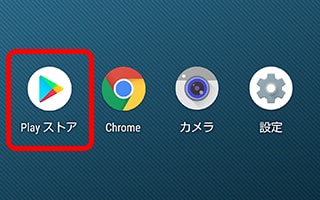 |
|---|---|
| 手順2 | 画面右上にあるアカウントのアイコンをタップします。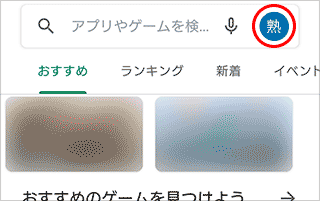 |
| 手順3 | 熟睡アラームプレミアムサービスをご購入いただいた時のGoogleアカウントが選ばれていることを確認し、[お支払いと定期購入]をタップします。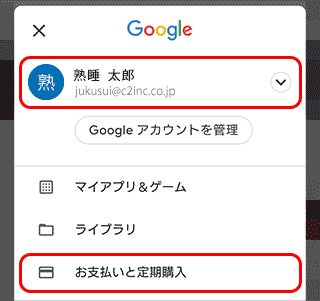 |
| 手順4 | [定期購入]をタップします。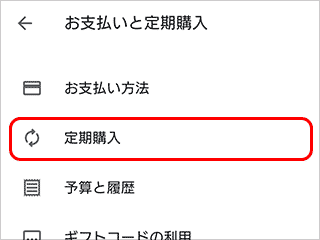 |
| 手順5 | 「熟睡アラーム」欄で次回の更新日がご確認いただけます。解約手続きをするにはタップしてください。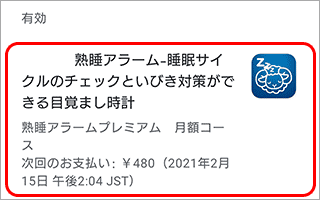 |
| 手順6 | ページ下部の[定期購入を解約]をタップしてください。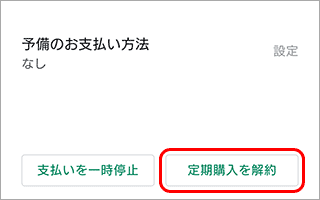 |
| 手順7 | 一時停止オファーの画面では[一時停止しない]を選択してください。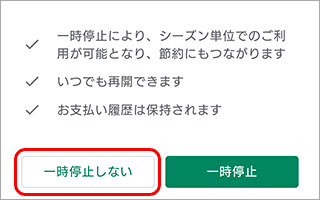 |
| 手順8 | 解約理由を選択し、画面下部の[次へ]をタップしてください。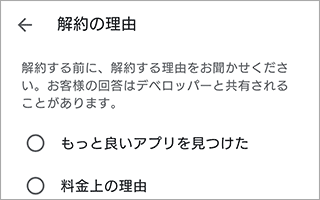 |
| 手順9 | 最終確認画面で[定期購入を解約]をタップしてください。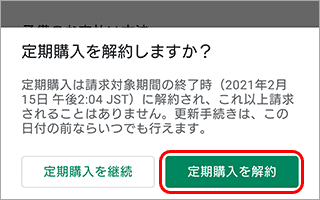 |
| 手順10 | [〇〇年〇月〇日〇時に解約されます]と表示されれば、プレミアムサービスの解約手続きが完了しています。なお、この日付まではプレミアムサービスがご利用いただけます。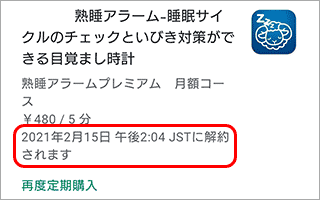 |
解約がうまくいかない時は
手順5で熟睡アラームが見当たらない場合は、プレミアムサービスをご購入していないか、プレミアムサービスを購入した時とは別のGooleアカウントでログインしている可能性があります。定期購入の問題解決が困難な場合は、Google Playヘルプセンターからお問合せください。
解約に関するご注意
サブスクリプションが更新される時刻は、最初にご購入いただいた同時刻の前後となります。サブスクリプションの画面に更新日が表示されますが、有効期間はその日の23:59とは限りませんのでご注意ください。サブスクリプションの解約をご希望の方は、更新日の24時間以上前(少なくとも更新日の前日まで)に解約手続きをお済ませいただきますようお願い申し上げます。
